电脑系统安装教程
- 分类:教程 回答于: 2022年09月08日 12:33:00
很多小伙伴不知道怎么安装电脑系统,觉得好像是一个很复杂的操作,其实不是的,今天,小编就和大家说说电脑系统安装的具体方法,下面是电脑系统安装教程。
工具/原料:
系统版本:windows 10
品牌型号: 戴尔 成就3910
软件版本:魔法猪装机工具 v3.1.329.319
方法/步骤:
1、下载并运行安装魔法猪装机工具,选择要安装的系统版本。

2、勾选要安装的应用软件。

3、等待软件自动下载系统镜像等资料。

4、系统安装部署环境完毕后,点击立即重启。

5、进入启动管理器页面,选择第二项回车。
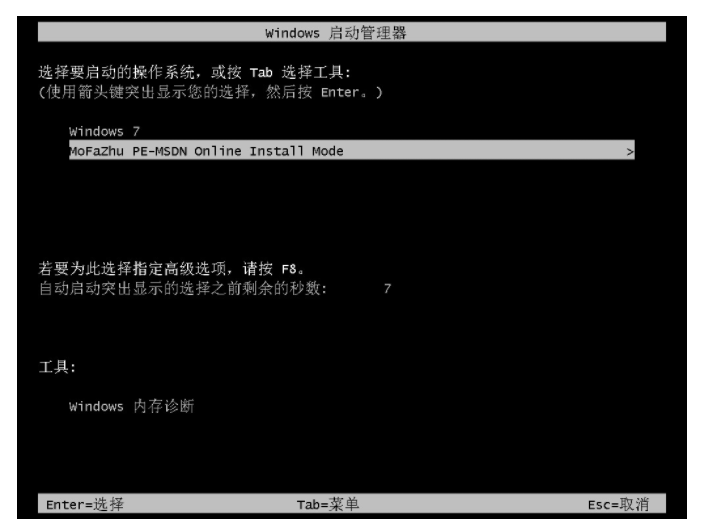
6、等待系统自动安装。

7、在C盘前打勾,点击确定。

8、安装完成后,点击立即重启。

9、进入win10系统桌面即完成。

总结:
1、下载并运行安装魔法猪装机工具,选择要安装的系统版本,
2、勾选要安装的应用软件。
3、等待软件自动下载系统镜像等资料。
4、系统安装部署环境完毕后,点击立即重启。
5、进入启动管理器页面,选择第二项回车。
6、等待系统自动安装。
7、在C盘前打勾,点击确定。
8、安装完成后,点击立即重启。
9、进入win10系统桌面即完成。
 有用
26
有用
26


 小白系统
小白系统


 1000
1000 1000
1000 1000
1000 1000
1000 1000
1000 1000
1000 1000
1000 1000
1000 1000
1000 1000
1000猜您喜欢
- 小白一键重装系统工具好用吗..2022/08/16
- 小白三步装机版重装系统软件下载以及..2021/10/06
- 小白一键重装系统怎么用2022/06/08
- 装机吧推荐的电脑重装系统步骤..2022/11/06
- 教大家bios解锁隐藏功能的操作..2021/10/07
- 惠普电脑装系统教程2022/07/14
相关推荐
- 一键格式化重装系统图文教程..2016/10/29
- 火狐浏览器下载安装的教程..2022/09/30
- 简述组装台式电脑重装系统按f几..2023/03/30
- windowspe怎么装系统2022/06/30
- Windows11蓝屏的解决方法2021/07/27
- 详解win11配置最低要求是什么..2021/07/14

















